linux基础,tomcat,jdk安装
linux
vmware visualbox
虚拟机工作平台,提供了虚拟环境用于创建虚拟机(windows、linux等)
linux
linux广泛运用于生产环境和测试环境,linux常用的实现 centos、ubuntu、red hat
linux和windows对比 1:linux安全性高,稳定性高,开源、免费
windows桌面化体验好、不开源、收费
2:linux主要用于生产环境和测试环境的服务器
windows主要用于个人pc
vmware和linux基本命令
vmware的安装
centos使用7.0以上版本
登录成功之后
[root@主机名 ~]#
用户名在主机名 光标所处的目录当前用户的家 命令提示符
光标所处的目录路径
pwd 查看光标所处的文件路径
linux的文件结构
linux的文件结构是树状结构,/节点是最顶层
windows的文件结构是磁盘(c: d: e:)形式,可以进行分区
cd 切换光标路径 cd /
ls 查看当前路径下面所有的子目录或子文件
ls -l 查看以及详情 或ll
/bin 超链接 系统运行相关的shell 命令
/boot 系统启动相关的文件
/etc 系统所有的配置文件 非常重要!
/home 除了root用户之外的所有用户的家都在此目录
/root root用户的家
/usr 用户可以自定义的目录 将来安装软件的目录 非常重要!
linux基于目录或文件的基本操作
linux下的文件后缀名任意
目录
增 mkdir 目录路径
删 rm -rf 目录或文件路径 慎用!
改 重命名或剪切: mv 路径1 路径2
复制 cp -r 路径1 路径2
查 ls -l ll
文件
可读文件或文本文件 类似于windows下的.txt
可执行文件 类似于windows下的.exe
创建文件 touch 文件路径
进入文本vi编辑器 vi 文件路径,按字母a/i 进入可编辑状态,输入文字(调整光标按
上下左右键),编辑完之后 按 esc键 结束编辑状态,输入:w(保存)q(退出)!(强制)
查看文件 cat 文件路径 查看文件内容
more 查看更多
tail -f 文件路径 可以监听并显示文件内容(查看日志)
删除文件 同上
...
linux系统:centos7网络设置
vi /etc/sysconfig/network-scripts/ifcfg-ens33
bootproto static
添加 网关 子网掩码 ip地址 dns地址
GATEWAY=
NETMASK=
IPADDR=
DNS1=
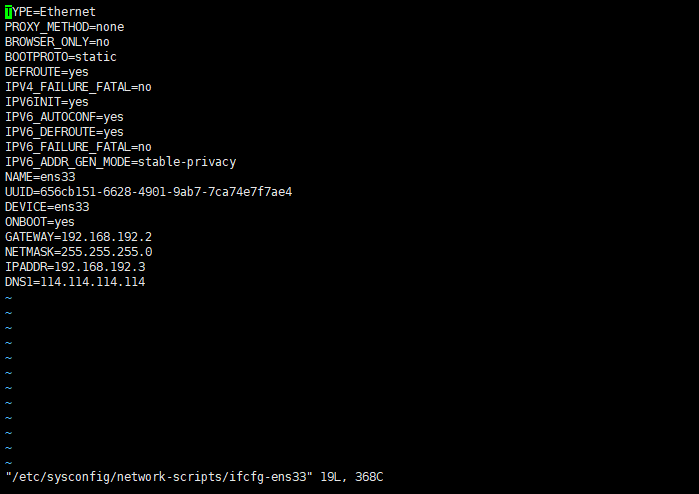
重启网卡服务 systemctl restart network
ifconfig 查看网卡有无ip

关闭windows的防火墙以及各种杀毒软件
和windows宿主机进行网络 ping
linux文件的基本属性
drwxr-xr-x. 第一位字符串 d、-、l 代表文件类型
目录 普通文件 超链接
后面9个字符 每三位为一组 第一组rwx 代表文件宿主对该文件的读写执行权限
第二组 r-x 代表宿主所属的小组成员对该文件的权限
第三组 r-x 代表除了所属小组之外的其他用户对该文件的权限
如何修改文件权限?
r 4
w 2
x 1
chmod 666 ifcfg-ens33
chmod a(u、g) +(-) w(r、x) 文件名
如何安装软件
linux下压缩文件常见的格式 .tar.gz
1:解压缩 tar -zxvf 压缩包名
2:软件包安装 .rpm 软件安装包
rpm ......
3:yum 在线一键安装(网络环境)
yum install 。。。
安装jdk
1:通过scp工具,远程复制到虚拟机(vmnet8网卡)
2:解压缩
tar -zxvf 压缩包
重命名
3:配置环境变量
vi /etc/profile
找到export那一行
export JAVA_HOME=/usr/app/jdk1.8
export PATH=$JAVA_HOME/bin:$PATH
4:刷新一下环境变量
source /etc/profile
5:java -version
安装Tomcat
tomcat本身就是java语言写的,tomcat启动的时候,会去环境变量当中找
JAVA_HOME这个变量。
1:通过scp工具,远程复制到虚拟机(vmnet8网卡)
2:解压缩
tar -zxvf 压缩包
重命名
3:cd /usr/app/tomcat8.5/bin
4:./startup.sh
5:ps -ef|grep java
如果有java进程而且显示的tomcat启动的,成功
6:cd /usr/app/tomcat8.5/logs
tail -f catalina.out
7:通过宿主机访问tomcat
http://192.168.192.3:8080
注意事项:1 虚拟机的防火墙必须关闭
- systemctl disable firewalld
- systemctl stop firewalld
2 不要通过win10的 edge浏览器访问
8:关闭tomcat
./shutdown.sh
将ssm整合之后的工程打包部署到远程虚拟机上的tomcat
注意事项:1:jdbc.properties文件中数据库的地址 改成固定ip
2:windows下的mysql数据库是开启远程访问的.
GRANT ALL PRIVILEGES ON . TO root@"%" IDENTIFIED BY "123456";
flush privileges;

